一、怎样把AP面板和无线路由器连接起来
AP面板可以通过网线与路由器连接,也可以通过无线方式与路由器连接。
1. 有线连接:
有线连接是最常见和稳定的连接方式。首先,确保你的AP面板和路由器都有可用的网线接口。然后,使用一根网线连接AP面板的网线接口和路由器的LAN口。连接完成后,通电并启动AP面板和路由器。通常,AP面板会自动获取IP地址并进行配置。你可以在路由器的管理界面中确认AP面板是否成功连接。
举个例子,如果你有一个TP-LINK的路由器和一个腾达的AP面板,你可以使用一根网线连接路由器的LAN口和AP面板的网线接口。然后,通电启动两者,通常它们会自动进行配置和连接。
2. 无线连接:
无线连接提供了更灵活的布局选项,但可能不如有线连接稳定。要无线连接AP面板和路由器,首先确保你的AP面板支持无线功能,并且与路由器的无线信号兼容。然后,按照AP面板和路由器的说明进行设置,使它们通过无线方式连接。
需要注意的是,无论是有线还是无线连接,你都可能需要进入AP面板和路由器的管理界面进行一些配置,例如设置SSID、密码、加密方式等。具体步骤因产品品牌和型号而异,所以请务必参考相关产品的用户手册或在线文档进行操作。
二、无线路由做无线AP使用详细设置方法
无线路由器的无线AP功能可以实现用路由器接收别的WIFI信号,然后再发射信号供其他设备上网,还可以起到信号放大的作用。
下面以一款NETCORE路由器为例介绍如何设置:
1、进到管理页面后点击左边的“网络参数”,然后选择“WAN设置”,然后选择“无线接入”,然后点击“AP探测”。
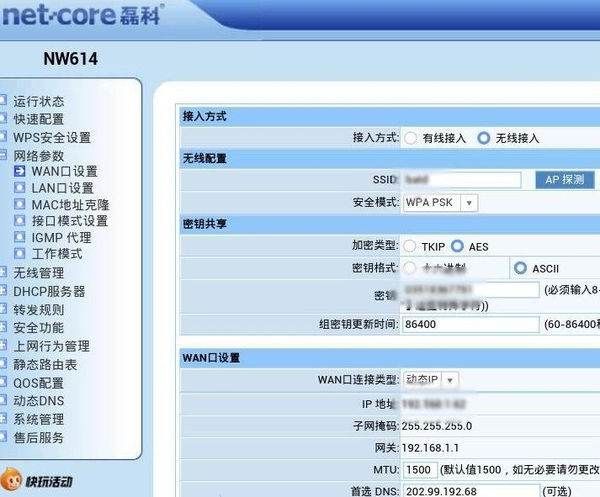
2、然后会弹出下面这个页面,选择要连接的WIFI后点击最下面的“连接”。
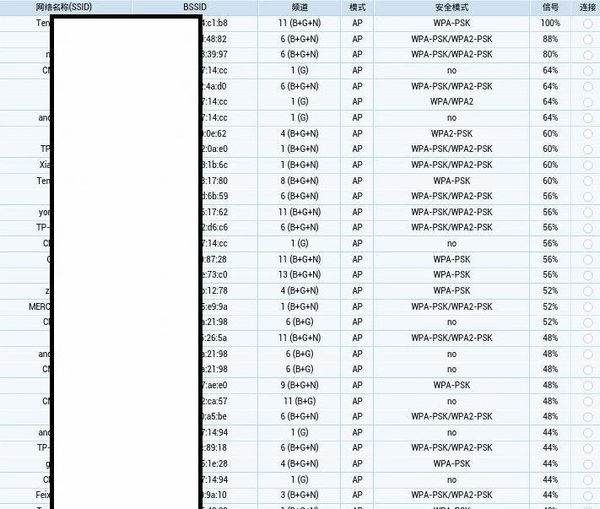
3、然后会返回到第一个界面,输入WIFI密码之后点击“保存”。到这里就设置好了。
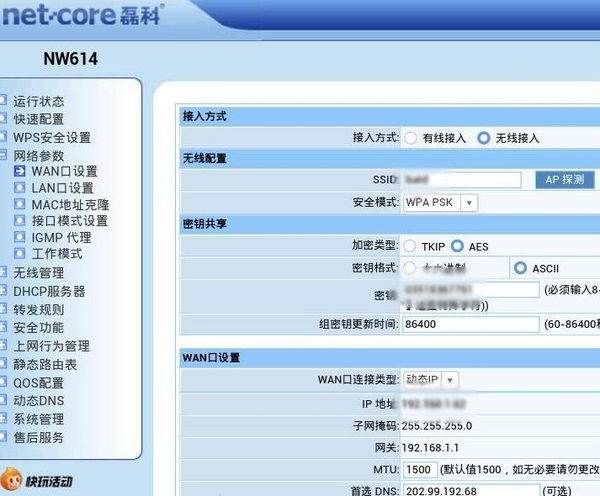
4、然后可以点击“查看连接信息”或左边的“运行状态”查看,如果没有连上就点击“连接”,等显示连接状态“已连接”就好了。
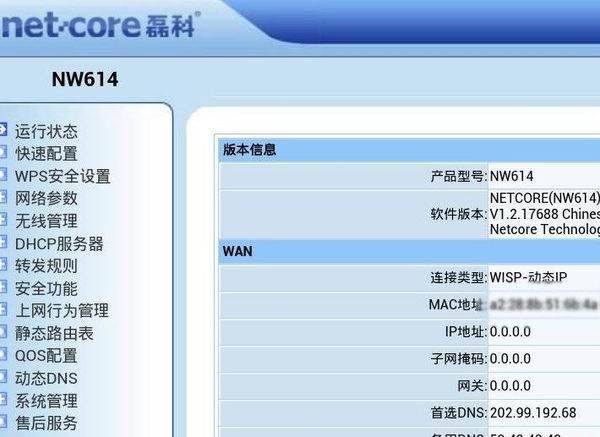
5、手机等设备连接无线路由器的WIFI就可以上网了。
三、无线ap如何和无线路由器连接
无线ap可以和路由器直接连接,连接方法:
一、笔记本连接无线路由器
1、把笔记本单独用一根网线和路由器的LAN口连接起来,并给路由器加载电源;

2、在路由器的背面找到路由器IP地址、登陆用户名和密码;

3、网页输入HTTP://192.168.1.1,用户名和密码都输入admin。
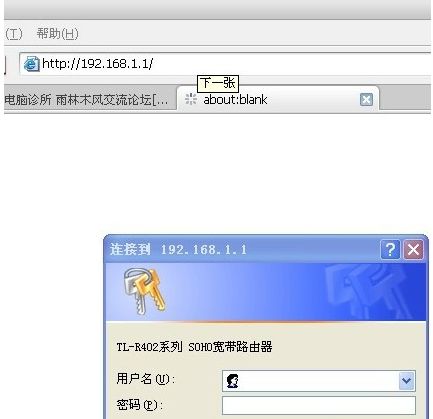
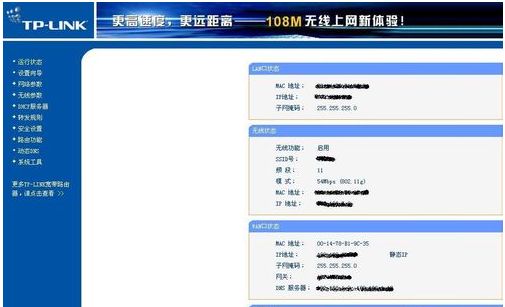
二、开始设置路由器
1、点开路由器网络参数---LAN口设置,把LAN口设置下面的IP地址修改为其他IP地址。设置好后点保存,并用新的路由器IP地址登陆;
2、点开DHCP服务器----DHCP服务;把无线路由器的DHCP功能关闭。因为主路由器已经开启这个功能,会给无线AP、笔记本自动分配IP地址,这个功能可以关闭不使用;
3、点开无线参数----基本设置,设置好SSID,勾选“开启无线功能”、“允许SSID广播”、“开启安全设置”,选择好无线密码安全加密方式;
4、输入好我们的无线密码:最少要8位,设置好后点“保存”。
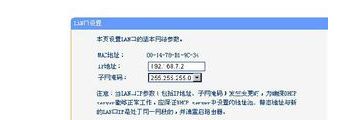
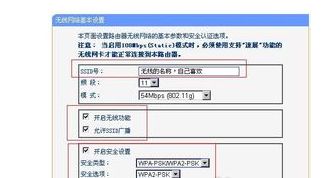
如果笔记本无法连接无线路由器,请看下本地连接是否设置过IP地址和DNS,请设置为自动获取。或者自己手动设置一个IP地址进入。